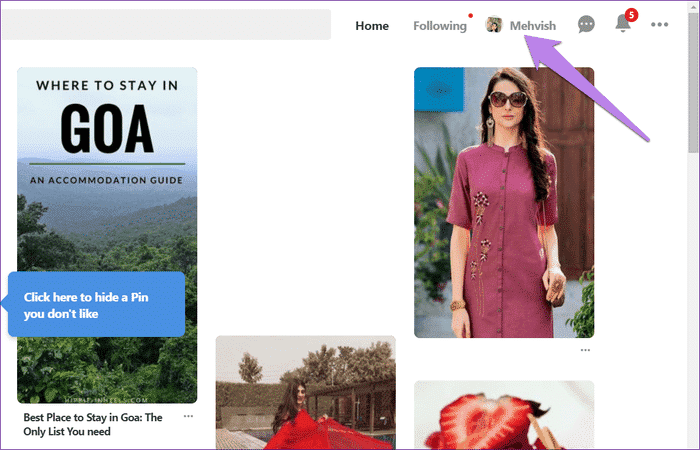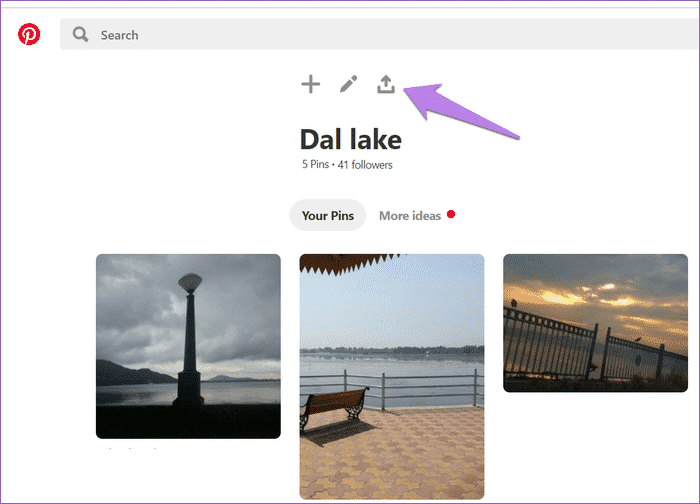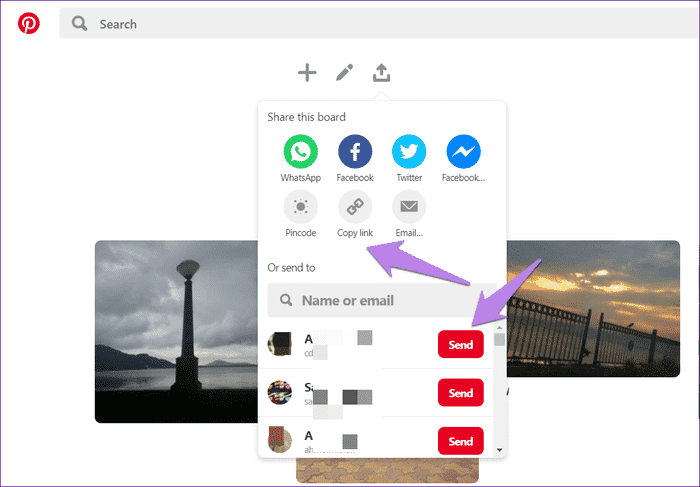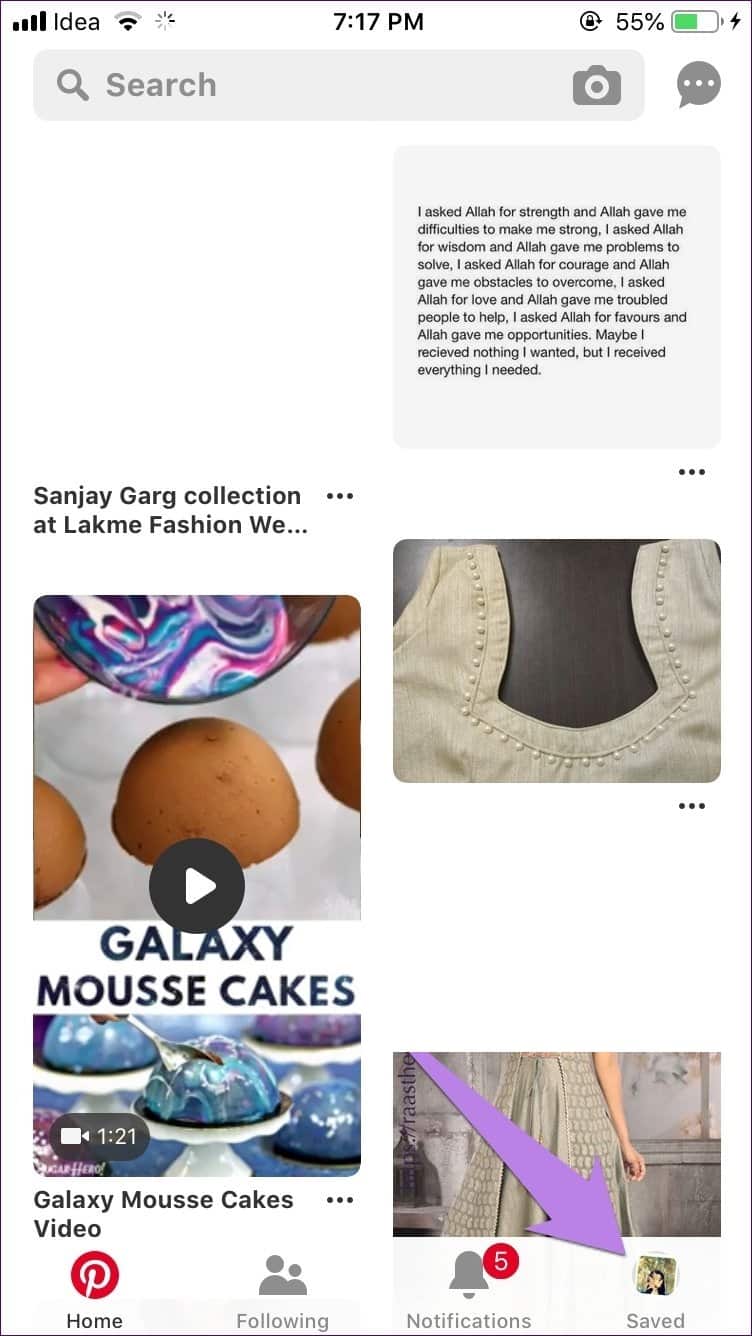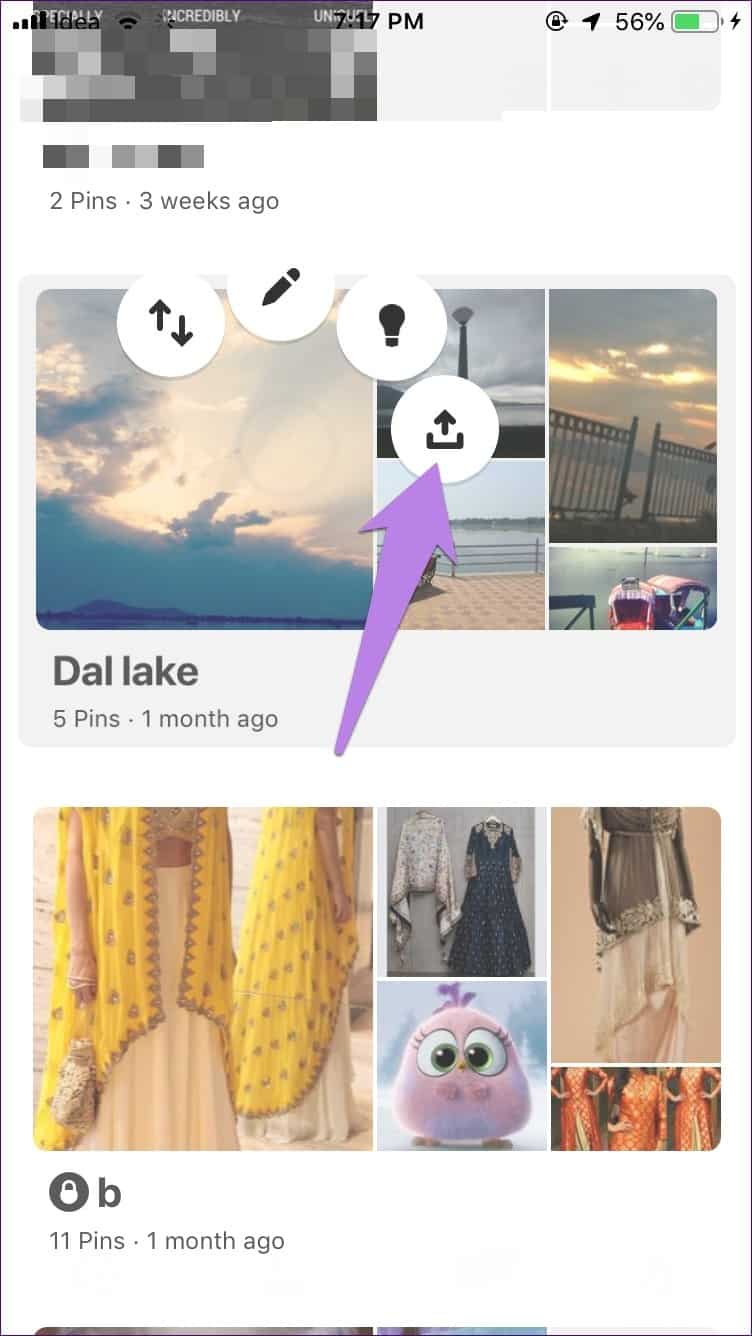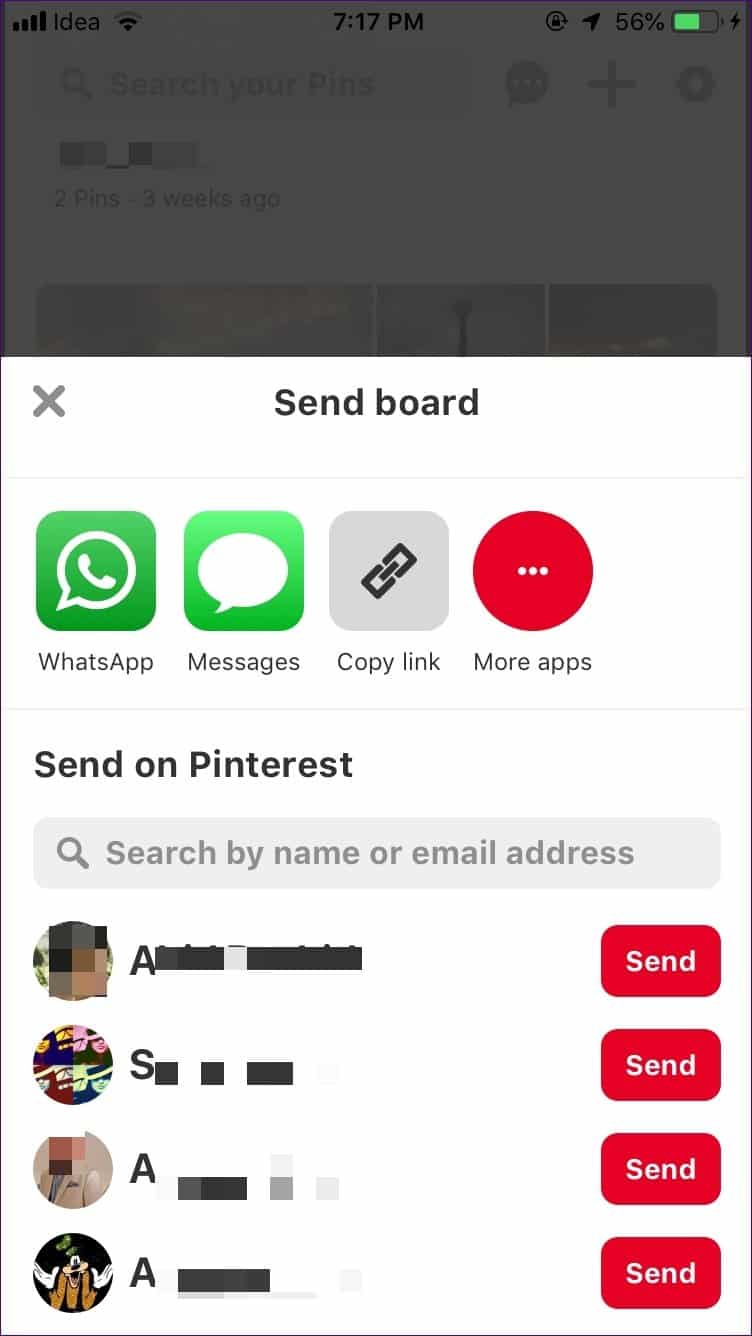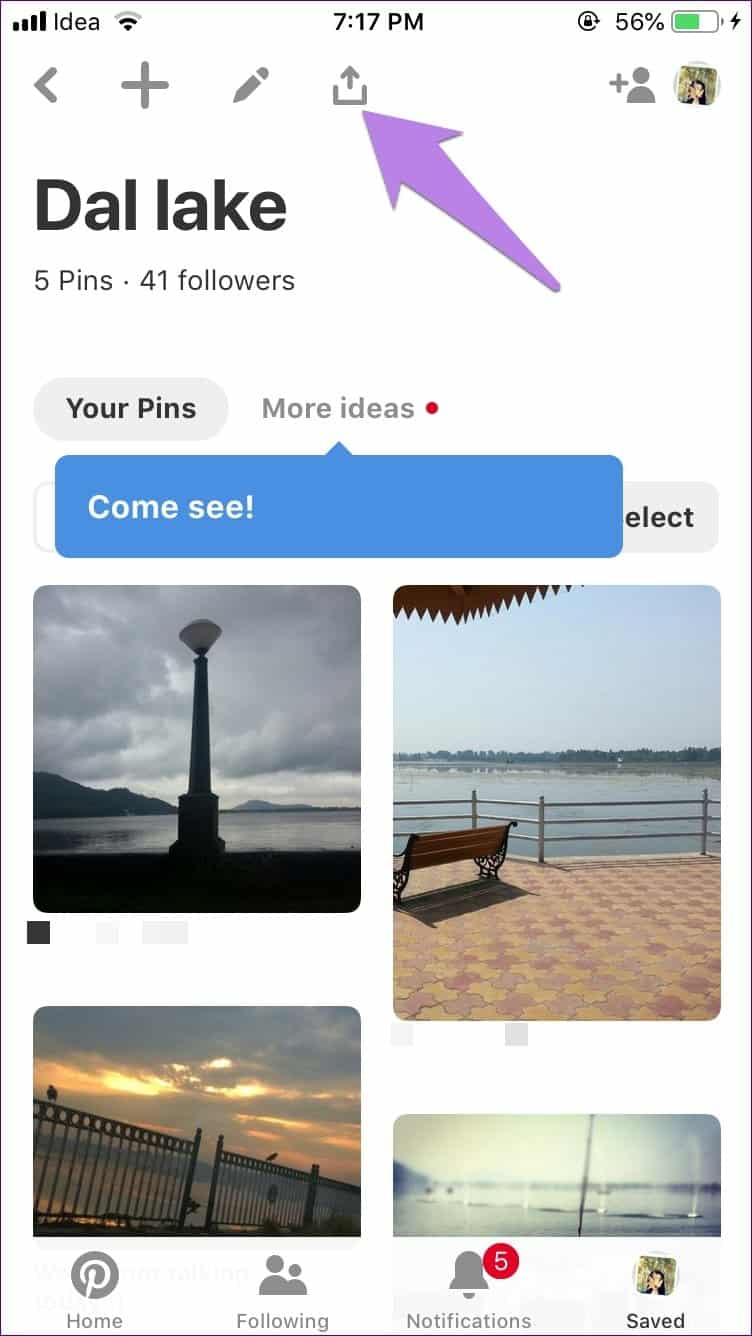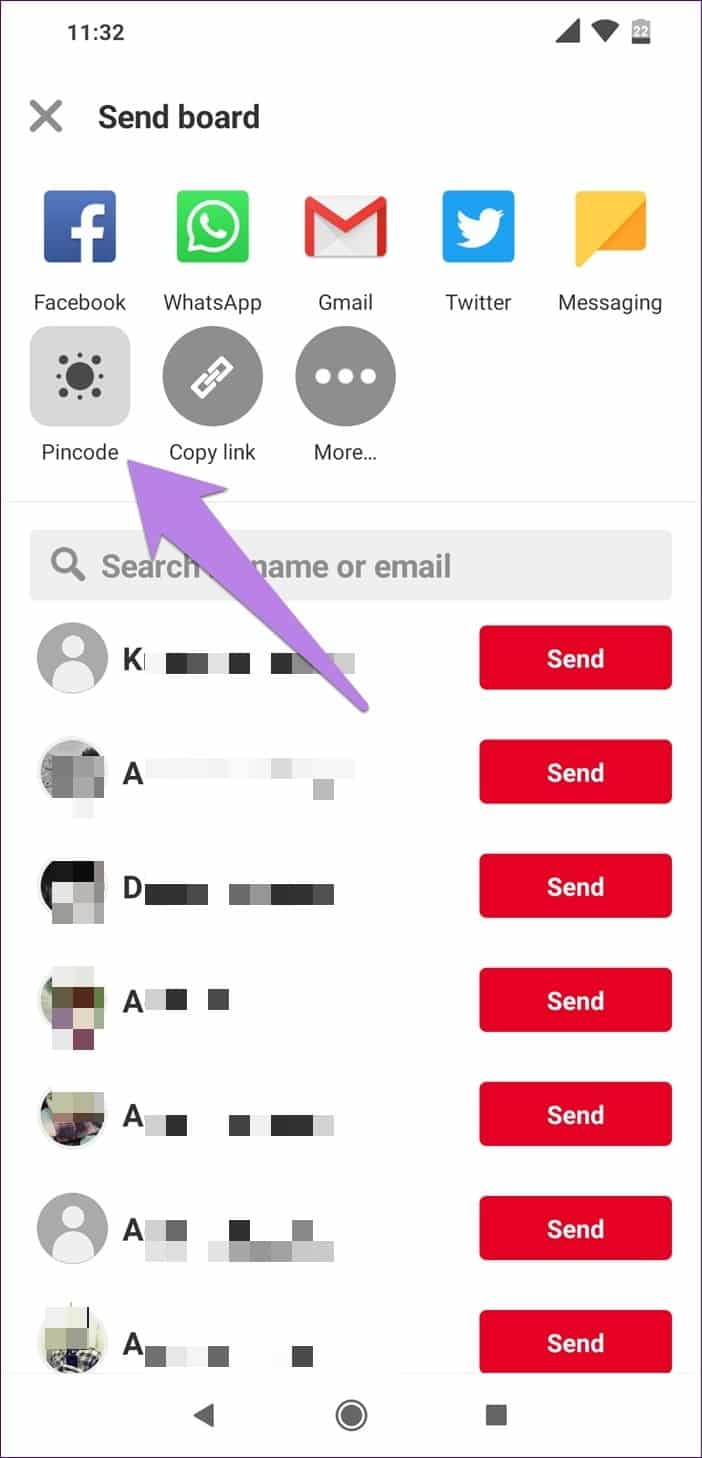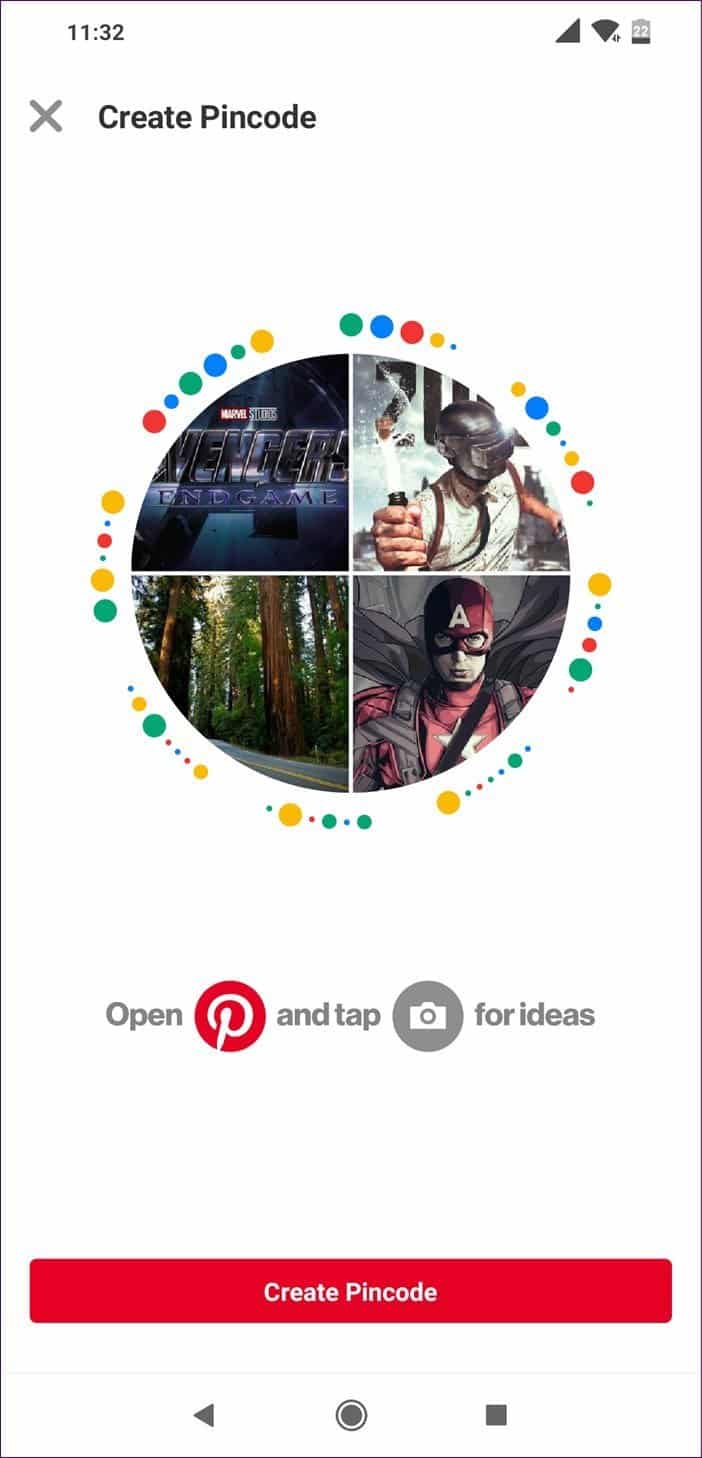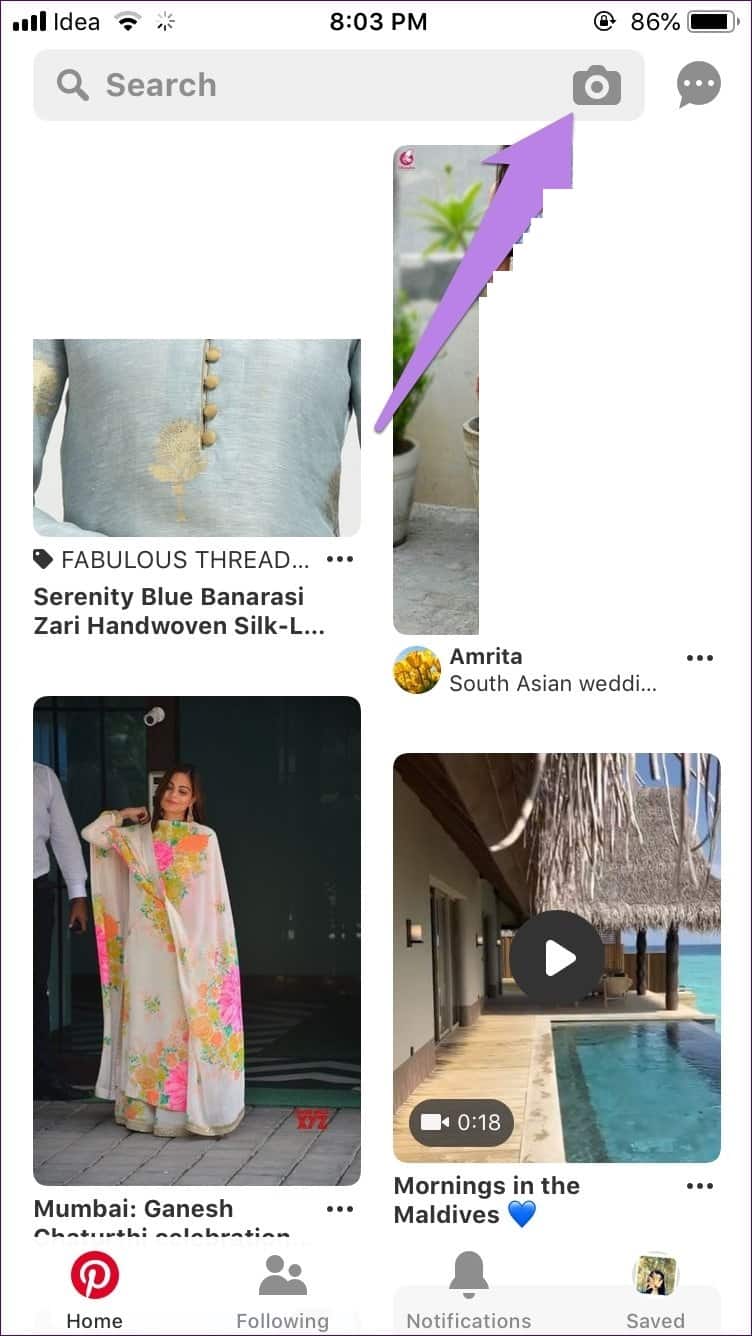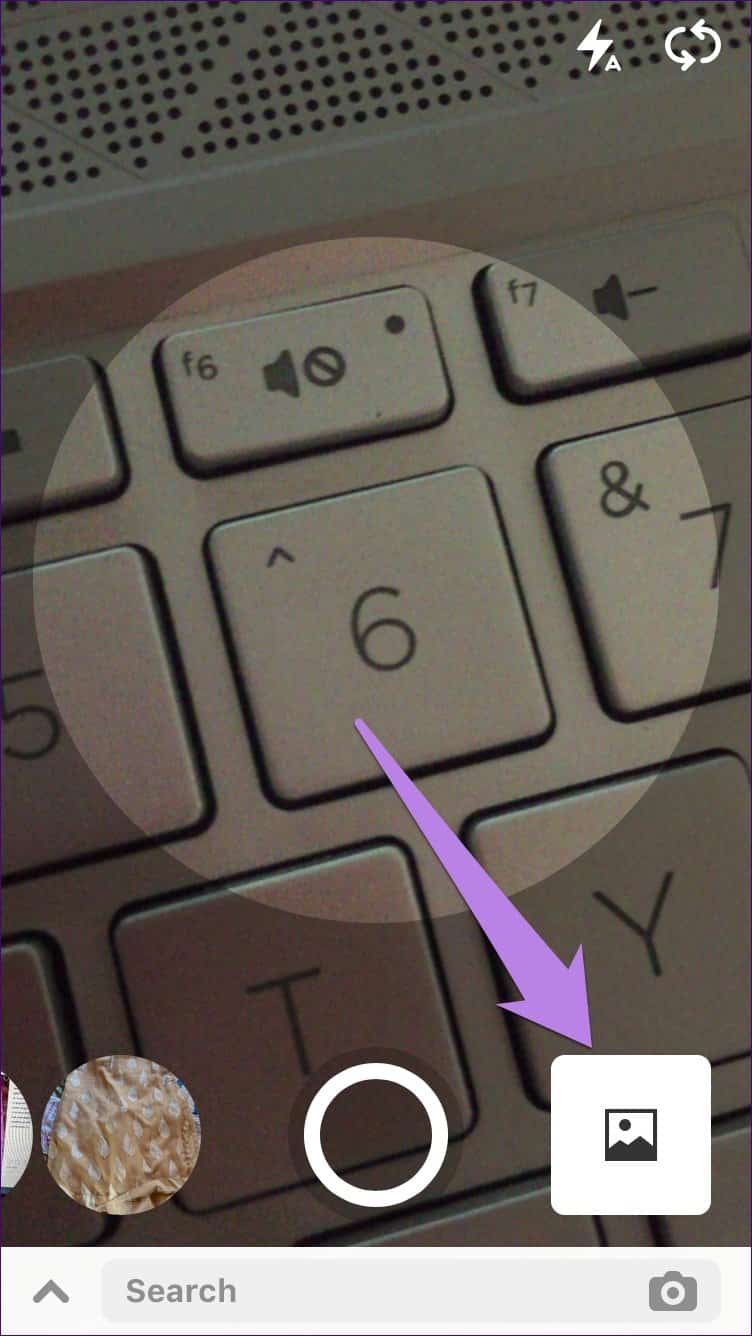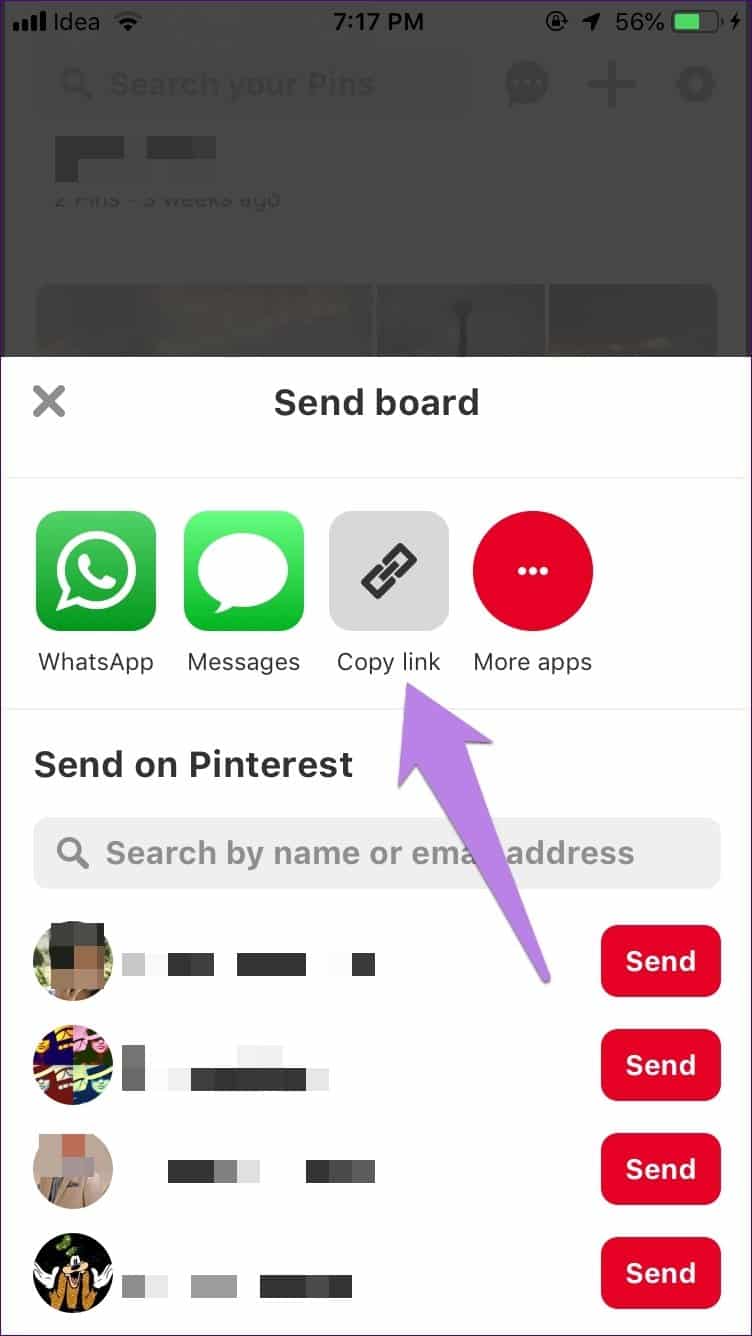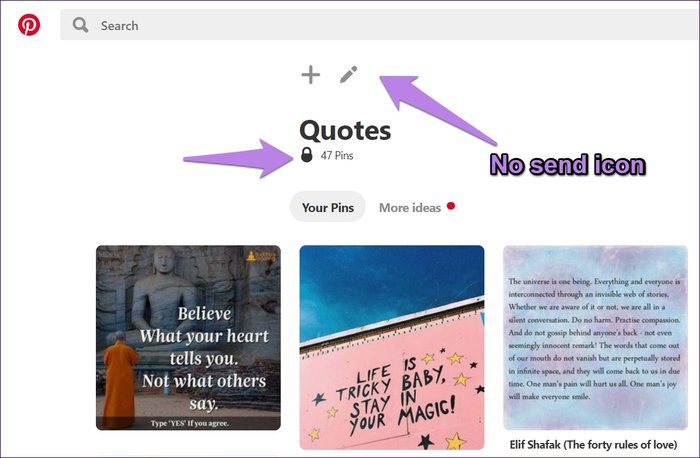So teilen Sie Pinterest-Boards auf dem Desktop und auf dem Handy
Pinterest Es ist das einzige Ziel, um jedes Bild zu finden, in erster Linie Designideen, Trends und inspirierende Bilder. Nein, ich meine keine Motivationszitate, sondern Dinge, die Sie kaufen, tun, essen oder herstellen möchten. Nehmen Sie das Beispiel Hochzeiten. Beinhaltet Pinterest Holen Sie sich viele schöne Hochzeitsideen, die Sie heiraten möchten, während Sie zwischen Ihrem Pinterest-Feed scrollen.
Das ist die Schönheit von Pinterest. Es haut Sie einfach auf eine Wow-artige Weise um. Manchmal möchten wir, dass es anderen genauso geht. Warum sollten wir diese großartigen Ideen schließlich für uns behalten? Zu anderen Zeiten wünschen wir uns sogar eine Beratung bezüglich unserer Gruppe an Bord.
In solchen Fällen müssen wir unsere Pinterest-Boards mit anderen teilen. Aber wie macht man das? ist das möglich? Ja, es ist möglich, und hier erfahren Sie, wie Sie Ihre Boards auf Pinterest und mobilen Apps (Android / iPhone) an andere senden.
Fangen wir gleich an.
Senden Sie Pinnwände über die Site an andere
Führen Sie die nächsten Schritte aus:
Schritt 1: Öffne Pinterest und gehe zu deiner Profilseite, indem du oben auf deinen Namen klickst.
Schritt 2: Klicken Sie auf das Board, das Sie an jemanden senden möchten.
Schritt 3: Klicken Sie oben im Panel auf das Senden-Symbol.
Schritt 4: Sie erhalten viele Freigabeoptionen, z. B. können Sie es direkt auf sozialen Netzwerkseiten wie Facebook, Twitter, WhatsApp usw. teilen oder es an Ihre Freunde auf Pinterest senden, indem Sie auf die Schaltfläche "Senden" neben ihrem Namen klicken.
Wenn Sie es auf einer anderen Plattform freigeben möchten, die nicht auf dem Freigabeblatt aufgeführt ist, klicken Sie auf den Link zum Kopieren. Fügen Sie dann den Link in die App Ihrer Wahl ein und senden Sie ihn ab. Kopieren Sie stattdessen beim Öffnen des Panels den Link in die Adressleiste und teilen Sie ihn.
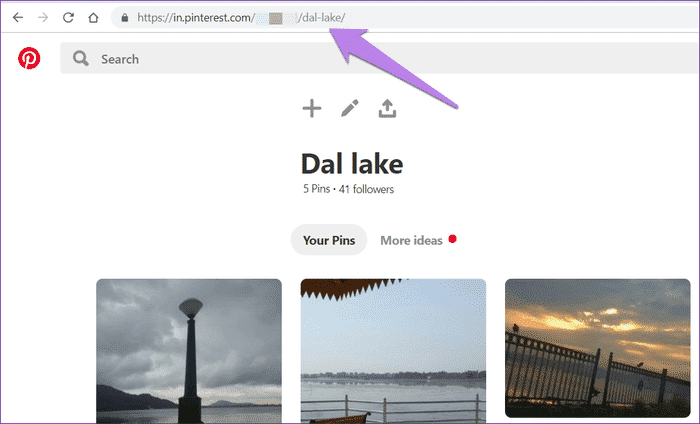
TEILE BOARDS MIT ANDEREN AUF ANDROID UND IPHONE
Es gibt zwei Möglichkeiten, dies in den mobilen Apps zu tun.
Methode 1: Verwenden Sie die Geste
Schritt 1: Starten Sie die Pinterest-App und öffnen Sie den Profilbildschirm, indem Sie unten auf die Registerkarte Speichern klicken.
Schritt 2: Tippen und halten Sie auf der Tafel, die Sie teilen möchten. Ziehen Sie Ihren Finger auf dem Bildschirm in Richtung des Sendesymbols.
Der Bildschirm „Board senden“ wird geöffnet. Wählen Sie hier die App oder den Kontakt aus, mit denen Sie Ihre Community teilen möchten. Sie können den Panel-Link sogar kopieren, um ihn auf einer beliebigen Website oder App Ihrer Wahl zu teilen.
Methode 2: Ohne Geste
Tippen Sie auf dem Profilbildschirm auf das Board, das Sie teilen möchten. Tippen Sie auf dem nächsten Bildschirm oben auf das Senden-Symbol und wählen Sie die App aus, um das Board zu teilen.
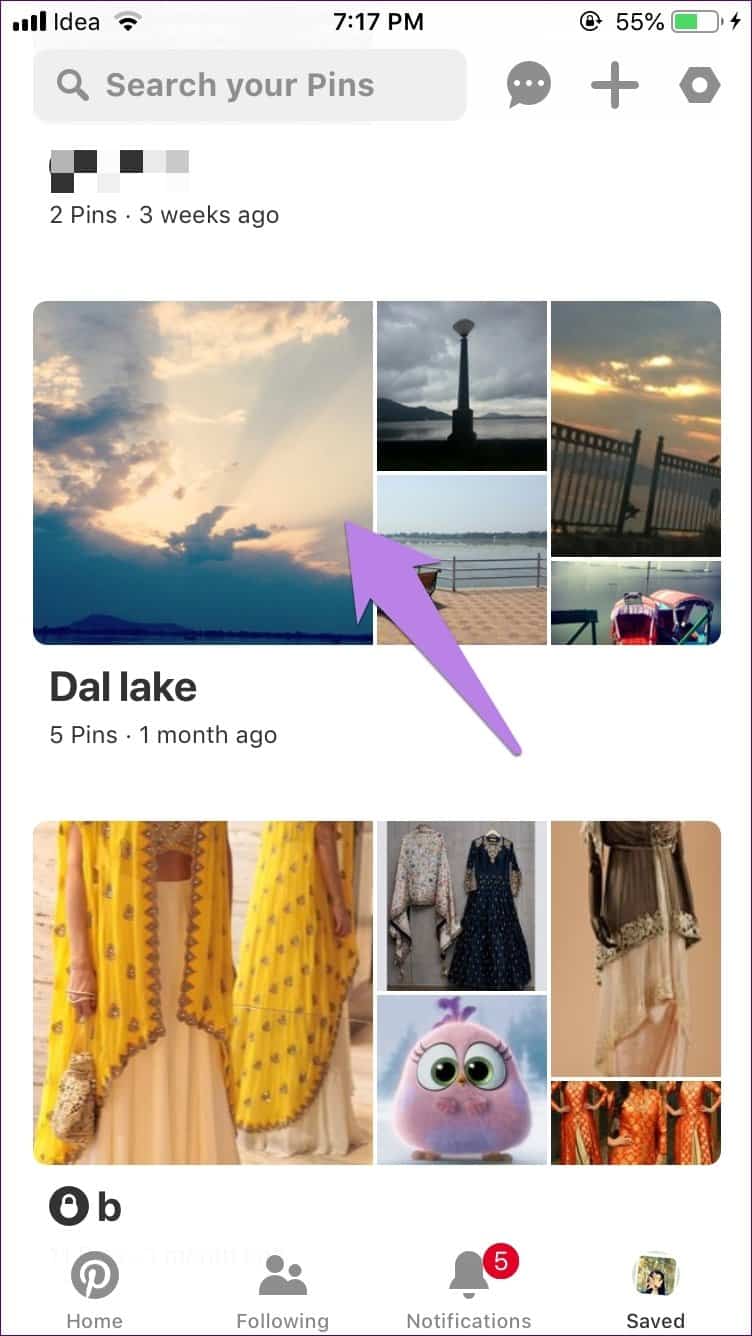
Teilen Sie Boards mit PINTEREST-QR-Codes
Auf Pinterest und der Android-App erhalten Sie eine großartige Funktion, um Ihre Boards zu teilen. Die als Pincode bekannte Funktionalität basiert auf QR-Codes. Das heißt, von Pinterest wird ein schicker QR-Code generiert, den Sie mit Ihren Freunden teilen müssen, die den Code mit scannen müssen Pinterest Objektiv um die Tafel zu öffnen.
Sie können Pincodes scannen, indem Sie die Pinterest-Kamera direkt auf den Code richten. Oder Sie können Pincode aus Ihrer Galerie oder Kamerarolle hochladen. Letzteres ist nützlich, wenn Ihnen jemand einen Pincode in einer beliebigen App sendet.
So verwenden Sie den Geheimcode auf Pinterest.
Geheimcode generieren
Um einen Geheimcode zu generieren, gehen Sie folgendermaßen vor:
Schritt 1: Öffnen Sie auf Ihrem Profilbildschirm das Panel, das Sie teilen möchten.
Schritt 2: Tippen oder klicken Sie auf das Senden-Symbol. Wählen Sie den Geheimcode aus der Liste aus.
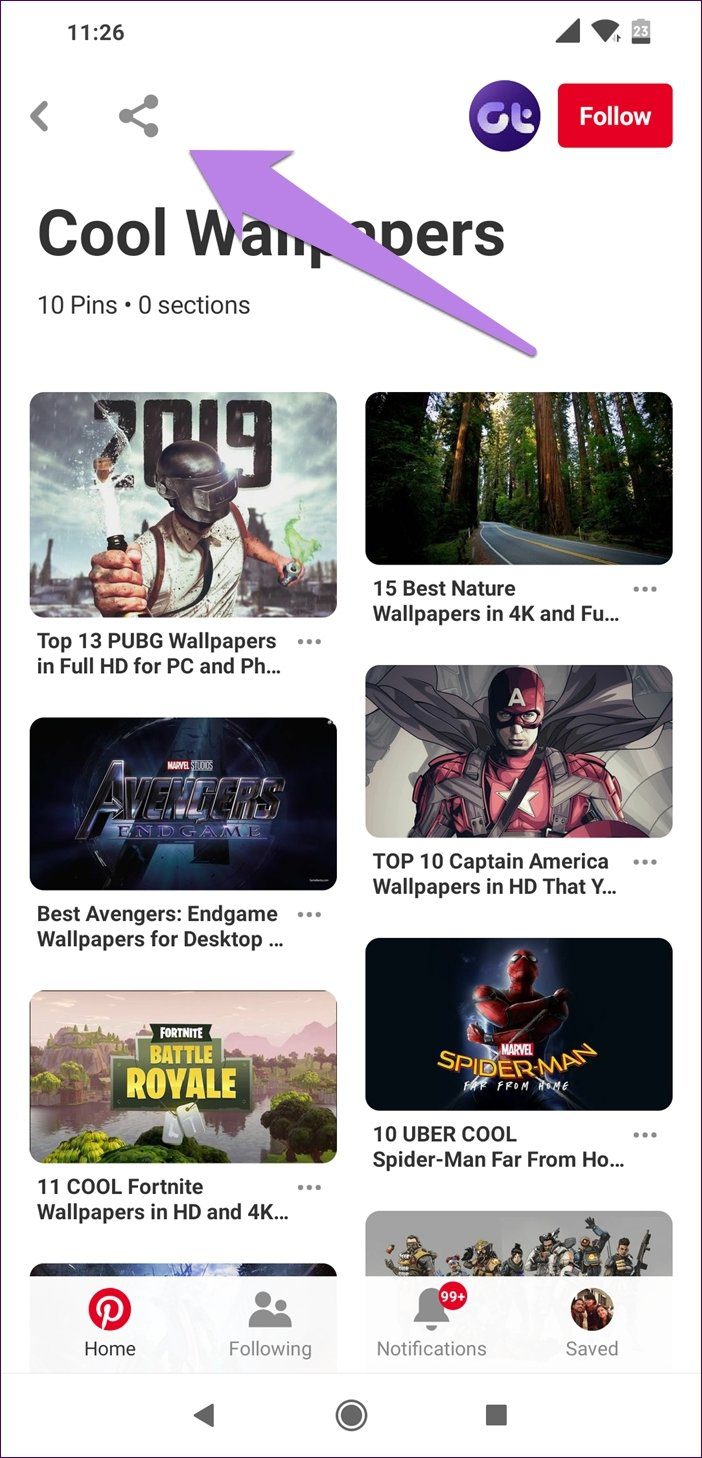
Schritt 3: Sie werden zum Bildschirm zum Erstellen des PIN-Codes weitergeleitet. Drücken Sie die Schaltfläche Pincode generieren (in der mobilen App) und laden Sie den Pincode herunter (auf der Website).
Das Bild mit Ihrem QR-Code wird auf Ihrem Gerät gespeichert. Öffnen Sie nun die Galerie, um das heruntergeladene Bild anzuzeigen. Dann teile es mit deinen Freunden mit einer beliebigen App deiner Wahl.
Pinterest Pincode verwenden und löschen
Wenn Sie einen Pinterest-Pincode erhalten haben, öffnen Sie die Pinterest-App auf Ihrem iPhone oder Android (ja, Scannen funktioniert beides). Tippen Sie auf dem Hauptbildschirm der App auf das Kamerasymbol rechts in der Suchleiste.
Wenn der Pincode nun auf einem zweiten Gerät verfügbar ist, richten Sie die Kamera darauf. Wenn sich das Pincode-Bild jedoch auf Ihrem Telefon selbst befindet, tippen Sie auf das Galerie-Symbol und wählen Sie das Bild aus. In beiden Fällen beginnt Pinterest automatisch mit dem Scannen des Pincodes und das Panel wird in der App geöffnet.
Teile ein Pinterest-Board mit jemandem, der nicht auf Pinterest ist
Pinterest-Posts und -Boards haben einzigartige Links. Wenn Sie also über den Link verfügen, können Sie ihn, wie bereits erwähnt, problemlos mit anderen außerhalb von Pinterest teilen. Glücklicherweise macht es Pinterest einfach, den Link zu erhalten. Klicken/tippen Sie dazu auf das Submit-Panel-Symbol und wählen Sie Copy Copy auf dem Submit-Panel-Bildschirm. Fügen Sie dann den Link in die App/Website Ihrer Wahl ein.
- Hinweis: Jeder mit dem Link, egal ob auf Pinterest oder nicht, kann den Inhalt des Boards anzeigen.
Fehlendes Symbol an Pinterest-Boards senden
Wenn das Board, das Sie mit jemandem teilen möchten, keine Schaltfläche zum Senden hat, liegt dies wahrscheinlich daran, dass es sich um ein privates geheimes Board handelt. Auf Pinterest können Sie keine geheimen Boards mit anderen teilen. Wenn möglich, würde es der gesamten Logik der Erstellung eines privaten Boards widersprechen.
- Tipp: Das Schlosssymbol bedeutet geheime Bedienfelder.
Dinge, die Sie beim Teilen beachten sollten
- Der Empfänger sieht alle Board-Abschnitte und deren Pins innerhalb des von dir geteilten Boards.
- Sie können keine geheimen Boards teilen.
- Sie können Pinterest-Boards mit Personen teilen, die nicht auf Pinterest sind.
Volle Nutzung der Panels
So können Sie Bilder teilen Pinterest Teilen Sie Ihre Informationen mit anderen, ohne eine Drittanbieteranwendung zu verwenden. Pinterest-Boards bieten eine hervorragende Möglichkeit, Pins zu pflegen und zu sammeln. Die Panels mögen auf den ersten Blick einfach erscheinen, sind es aber nicht. Tauchen Sie tief ein und entdecken Sie eine ganz neue Welt.